Samsung SM-G530FZ User Manual Page 1
Browse online or download User Manual for Smartphones Samsung SM-G530FZ. Samsung SM-G530FZ User manual [pt]
- Page / 101
- Table of contents
- BOOKMARKS
- Felhasználói kézikönyv 1
- Tartalom 2
- Fontos tudnivalók 4
- A készülék elrendezése 7
- Kezdeti lépések 10
- Az akkumulátor töltése 12
- Memóriakártya használata 14
- A memóriakártya eltávolítása 15
- A memóriakártya formázása 15
- Az érintőképernyő használata 17
- Hosszú érintés 18
- Dupla érintés 18
- Pöccintés 19
- Széthúzás és csíptetés 19
- A Kezdőképernyő elrendezése 20
- Kezdőképernyő üzemmód 21
- Alkalmazások képernyő 22
- Állapotjelző ikonok 23
- Értesítési panel 24
- Alkalmazások megnyitása 26
- Play Áruház 27
- Alkalmazások kezelése 27
- Szövegbevitel 28
- Beviteli nyelv módosítása 29
- Képernyő mentése 30
- Saját fájlok 31
- Energiatakarékos funkció 32
- Hálózati csatlakozás 33
- Internetmegosztás 34
- Testreszabás 36
- Panelek kezelése 37
- Alkalmazások elrejtése 37
- Elemek mozgatása 37
- Háttérkép beállítása 38
- Csengőhangok módosítása 38
- Mentett fiókok használata 40
- Fiókok beállítása 41
- Hívások kezdeményezése 42
- Hívások fogadása 43
- Lehetőségek hívás közben 44
- Névjegyzék 45
- Névjegyek keresése 46
- Üzenetek és e-mail 47
- E-mail fiókok beállítása 48
- E-mail üzenetek küldése 49
- E-mail üzenetek olvasása 50
- Fényképező 51
- Fényképezési módok 53
- Szép arc 54
- Panoráma 54
- Hátsó önarckép 55
- Sorozatfelvétel 55
- HDR (árnyalatgazdag) 55
- Fényképezőgép beállítások 56
- Fényképek szerkesztése 59
- S Tervező 60
- Internet 61
- Számológép 62
- Világóra 63
- Stopperóra 64
- Az FM rádió hallgatása 65
- Rádióállomások keresése 65
- Hangrögzítő 66
- Google alkalmazások 67
- Csatlakozás más eszközökhöz 69
- Adatok küldése és fogadása 70
- Wi-Fi Direct 71
- Az NFC-ről 73
- Az NFC funkció használata 73
- Adatok küldése 74
- Screen Mirroring 75
- Mobil nyomtatás 77
- Készülék és Adatkezelő 78
- Fájlok átvitele számítógépre 79
- Gyári adatok visszaállítása 80
- Beállítások 81
- Bluetooth 82
- Repülő üzemmód 83
- Adathasználat 83
- Nyomtatás 84
- További hálózatok 84
- Képernyő lezárása 86
- Alkalmazáskezelő 87
- SZEMÉLYES 88
- RENDSZER 90
- Google hangalapú gépelés 91
- Hangos keresés 91
- Szövegfelolvasó opciói 91
- Dátum és idő 92
- Ultratakarékos mód 92
- Akkumulátor 93
- Biztonság 93
- Az eszköz névjegye 94
- A hívások nem jönnek létre 96
- Az eszköz érintése forró 98
- Hibakeresés 100
- Szerzőijog 101
- Védjegyek 101
Summary of Contents
www.samsung.comFelhasználói kézikönyvSM-G530FZHungarian. 02/2015. Rev.1.0
Kezdeti lépések102 Helyezze be a SIM-kártyát az aranyszínű érintkezőkkel lefelé.•A SIM-kártya helyére ne helyezzen memóriakártyát. Amennyiben a memór
Hibakeresés100A készüléken tárolt adatok elvesztekA készüléken tárolt minden fontos adatról készítsen biztonsági másolatot. Ellenkező esetben az adato
SzerzőijogCopyright © 2015 Samsung ElectronicsEzt az útmutatót nemzetközi szerzői jogi törvények védik.A Samsung előzetes írásbeli engedélye nélkül a
Kezdeti lépések114 Helyezze vissza a hátlapot.•Ellenőrizze, hogy a hátlap megfelelően lett-e lezárva.•A készülékkel csak a Samsung által jóváhagyott
Kezdeti lépések12Az akkumulátor töltéseAz első használatot megelőzően töltse fel az akkumulátort a töltő segítségével. Az USB-kábel csatlakoztatásával
Kezdeti lépések13•A készülék töltés közben is használható, ám ilyenkor tovább tarthat az akkumulátor teljes feltöltése.•Amennyiben a készülék töltés
Kezdeti lépések14Memóriakártya használataMemóriakártya behelyezéseA készülék legfeljebb 64 GB kapacitású memóriakártyák kezelésére alkalmas. A memória
Kezdeti lépések15A memóriakártya eltávolításaA biztonság érdekében az eltávolítás előtt válassza le a memóriakártyát. A kezdőképernyőn érintse meg az
Kezdeti lépések16A készülék be- és kikapcsolásaA készülék bekapcsolásához néhány másodpercig tartsa hosszan lenyomva a Bekapcsológombot.A készülék els
17AlapokAz érintőképernyő használata•Ügyeljen arra, hogy más elektromos eszközök ne érjenek az érintőképernyőhöz. Az elektrosztatikus kisülések az ér
Alapok18Hosszú érintésEgy elem elérhető opcióinak megnyitásához érintse meg legalább 2 másodpercre az elemet vagy a képernyőt.HúzásEgy ikon mozgatásáh
Alapok19PöccintésEgy másik panel megtekintéséhez pöccintsen jobbra vagy balra a Kezdőképernyőn vagy az alkalmazások képernyőn. Egy weboldal vagy eleme
2TartalomFontos tudnivalókKezdeti lépések6 Az értékesítési doboz tartalma7 A készülék elrendezése9 A SIM-kártya és akkumulátor használata14 Memóri
Alapok20A Kezdőképernyő elrendezéseKezdőképernyőA Kezdőképernyő a kiindulópont a készülék minden funkciójának eléréséhez. Megjeleníti a widgeteket, al
Alapok21Kezdőképernyő üzemmódAz elérhető opciót eléréséhez a Kezdőképernyőn hosszan érintsen meg egy üres területet, vagy csíptesse össze az ujjait.
Alapok22Alkalmazások képernyőAz Alkalmazások képernyő megjeleníti az összes alkalmazáshoz tartozó ikont, beleértve a frissen telepített alkalmazásokét
Alapok23Állapotjelző ikonokAz állapotjelző ikonok a képernyő tetején található állapotsávon jelennek meg. Az alábbi táblázatban látható ikonok a leggy
Alapok24Ikon JelentésRepülő üzemmód bekapcsolvaFigyelmeztetés hibára vagy más eseményreAkkumulátor töltöttségi szintjeÉrtesítési panelAz értesítési pa
Alapok25Az értesítési panelen a következő funkciók használhatók.A Beállítások indítása.Értesítés megérintése és különféle műveletek elvégzése.Minden é
Alapok26•Bluetooth: További információhoz lásd: Bluetooth.•Mobil int.kap.: További információkért lásd az Adathasználat vagy Mobilhálózatok című rés
Alapok27Alkalmazások telepítéseBöngéssze az alkalmazásokat kategóriák szerint, vagy érintse meg a ikont a kulcsszó alapján történő kereséshez.Az alk
Alapok28Alkalmazások engedélyezéseAz Alkalmazások képernyőn érintse meg a → Letiltott alk. megj. lehetőséget, válassza ki az alkalmazást, majd érint
Alapok29Beviteli nyelv módosításaÉrintse meg a → Beviteli nyelvek kiválasztása lehetőséget, majd válassza ki a használni kívánt nyelveket. Amennyibe
Tartalom3Csatlakozás más eszközökhöz69 Bluetooth71 Wi-Fi Direct73 NFC75 Screen Mirroring77 Mobil nyomtatásKészülék és Adatkezelő78 Az eszköz friss
Alapok30Billentyűzet típusának módosításaÉrintse meg bármelyik szövegmezőt, nyissa meg az értesítési panelt és érintse meg a Bevitelimód-váltás lehető
Alapok31Saját fájlokA Saját fájlokrólEzzel az alkalmazással elérheti a készüléken tárolt különböző fájlokat.Az Alkalmazások képernyőn érintse meg a Sa
Alapok32Energiatakarékos funkcióUltratakarékos módEz az üzemmód a készülék akkumulátor üzemidejének meghosszabbítását segíti elő. Az ultra energiataka
33Hálózati csatlakozásMobil adatokAz internet használatához és más eszközökkel médiafájlok megosztásához csatlakoztassa a készüléket mobilhálózathoz.
Hálózati csatlakozás34InternetmegosztásAz Internetmegosztás és mobil hozzáférési pontokA funkció segítségével megoszthatja a készülék mobil hálózati c
Hálózati csatlakozás35USB-internetmegosztás használataA készülék mobilhálózati csatlakozását USB-kábel segítségével oszthatja meg más készülékekkel.1
36TestreszabásKezdőképernyő és Alkalmazások képernyő kezeléseKezdőképernyő kezeléseElemek hozzáadásaÉrintsen meg hosszan egy alkalmazást az Alkalmazás
Testreszabás37Panelek kezeléseA kezdőképernyőn érintsen meg hosszan egy üres területet, ha egy panelt akar hozzáadni, mozgatni, vagy eltávolítani.Egy
Testreszabás38Háttérkép és csengőhangok beállításaHáttérkép beállításaA készüléken tárolt képet vagy fényképet beállíthat a Kezdőképernyő vagy a lezár
Testreszabás39A képernyő lezárási módjának változtatásaMódosítható a képernyő lezárási módja, amellyel megakadályozható, hogy mások hozzáférjenek a sz
4Fontos tudnivalókKérjük, hogy a biztonságos és helyes használat érdekében a készülék használatbavétele előtt figyelmesen olvassa el ezt a kézikönyvet
Testreszabás40Adat átvitele korábbi készülékrőlMentett fiókok használataA korábbi készülékéről készült mentett adatokat átviheti az új készülékre Goog
Testreszabás41A Samsung Kies használataA készülék adatainak visszaállításához importálja mentett adatait a számítógépről a Samsung Kies segítségével.
42TelefonHívások kezdeményezéseAz Alkalmazások képernyőn érintse meg a Telefon lehetőséget.Érintse meg a Billentyűzet lehetőséget, adja meg a telefons
Telefon43Nemzetközi hívás kezdeményezéseÉrintse meg a Billentyűzet lehetőséget.Érintse meg hosszan a 0 gombot, amíg meg nem jelenik a + jel. Adja meg
Telefon44Lehetőségek hívás közbenHanghívás közbenA következő műveletek elérhetők:•Új hívás: Második hívás kezdeményezése.•Bill.-zet: A billentyűzet
45NévjegyzékNévjegyek hozzáadásaNévjegyek átvitele más készülékekrőlA névjegyek átvihetők egyéb készülékről az Ön készülékére. További információhoz l
Névjegyzék46Névjegyek kereséseAz Alkalmazások képernyőn érintse meg a Névjegyzék → Névjegyzék lehetőséget.Használja az alábbi keresési módszerek valam
47Üzenetek és e-mailÜzenetekÜzenetek küldéseSzöveges üzenet (SMS) vagy multimédiás üzenet (MMS) küldése.Külön költséggel járhat, amennyiben roaming kö
Üzenetek és e-mail48Beérkező üzenetek megtekintéseA beérkező üzenetek nevek szerint vannak üzenetszálakba csoportosítva. Egy személyhez tartozó üzenet
Üzenetek és e-mail49E-mail üzenetek küldéseAz Alkalmazások képernyőn érintse meg az E-mail lehetőséget.Üzenet létrehozásához érintse meg a képernyő al
Fontos tudnivalók5Az utasításban szereplő jelölésekFigyelem: Saját maga vagy mások számára sérüléssel járó helyzetekVigyázat: Készüléke vagy más beren
Üzenetek és e-mail50E-mail üzenetek olvasásaAz Alkalmazások képernyőn érintse meg az E-mail lehetőséget.Érintse meg a ikont, válasszon ki egy e-mail
51FényképezőFényképezés alapjaiFényképek vagy videofelvételek készítése1 Az Alkalmazások képernyőn érintse meg a Fényképező lehetőséget.2 Érintse meg
Fényképező52•Használaton kívül a fényképezőgép automatikusan kikapcsol.•Ellenőrizze, hogy tiszta-e a fényképezőgép objektívje. Ellenkező esetben a k
Fényképező53Fényképezési módokAuto.Használja ezt a módot, hogy a fényképezőgép a környezet értékelésével maga határozza meg a fénykép készítéséhez leg
Fényképező544 Mutassa a tenyerét a képernyő irányában, vagy érintse meg a lehetőséget egy önarckép készítéséhez.5 Lassan forgassa a készüléket balra
Fényképező55Hátsó önarcképEzzel az üzemmóddal a kamera automatikusan megkeresi és fókuszban tartja az Ön arcát, amikor a hátsó kamerával önarcképet ké
Fényképező56ÉjszakaiEzzel az üzemmóddal gyenge fényviszonyok mellett, vaku használata nélkül fényképezhet.Az Alkalmazások képernyőn érintse meg a Fény
Fényképező57•Fehéregyensúly: válasszon megfelelő fehéregyensúly beállítást, így a képek élethű színekben fognak megjelenni. A beállítások meghatározo
58GalériaTartalmak megtekintése a készülékenAz Alkalmazások képernyőn érintse meg a Galéria elemet, és válasszon képet vagy videót.Az előnézet során a
Galéria59Fényképek szerkesztéseA képek szerkesztése különböző effektusok alkalmazásával.Az Alkalmazások képernyőn érintse meg a Galéria lehetőséget.A
6Kezdeti lépésekAz értékesítési doboz tartalmaEllenőrizze, hogy a termék doboza tartalmazza-e a következő elemeket:•Készülék•Akkumulátor•Rövid keze
60Hasznos alkalmazások és funkciókS TervezőEsemények vagy feladatok létrehozása1 Az Alkalmazások képernyőn érintse meg az S Tervező lehetőséget.2 Érin
Hasznos alkalmazások és funkciók61Az események és tennivalók szinkronizálása fiókokkalAz Alkalmazások képernyőn érintse meg az S Tervező lehetőséget.H
Hasznos alkalmazások és funkciók62VideóVideó lejátszásaAz Alkalmazások képernyőn érintse meg a Videó lehetőséget.Válassza ki a lejátszandó videót.Előr
Hasznos alkalmazások és funkciók63ÓraJelzésAz alkalmazások képernyőn érintse meg az Óra → Jelzés lehetőséget.Hangjelzések beállításaÉrintse meg a ik
Hasznos alkalmazások és funkciók64StopperóraAz alkalmazások képernyőn érintse meg az Óra → Stopperóra lehetőséget.Egy esemény méréséhez érintse meg az
Hasznos alkalmazások és funkciók65RádióAz FM rádió hallgatásaAz Alkalmazások képernyőn érintse meg a Rádió lehetőséget.Az alkalmazás használata előtt
Hasznos alkalmazások és funkciók66HangrögzítőHangjegyzet felvételeAz Alkalmazások képernyőn érintse meg a Hangrögzítő lehetőséget.A felvétel elindítás
Hasznos alkalmazások és funkciók67Google alkalmazásokA Google alkalmazásokat kínál szórakozásra, valamint szociális hálózattal és az üzleti világgal k
Hasznos alkalmazások és funkciók68TérképKeresse meg tartózkodási helyét a térképen, keressen helyeket, és tekintsen meg róluk információkat.FotókKezel
69Csatlakozás más eszközökhözBluetoothA Bluetooth funkciórólA Bluetooth funkció rövidtávú, közvetlen vezeték nélküli kapcsolatot hoz létre két eszköz
Kezdeti lépések7A készülék elrendezéseMikrofonÉrintőképernyőElülső kameraKözelségérzékelőTöbbcélú csatlakozóKezdőlap gombLegutóbbi alkalmazások gombBe
Csatlakozás más eszközökhöz70Párosítás más Bluetooth eszközökkel1 Az Alkalmazások képernyőn érintse meg a Beállítások → Bluetooth elemet, a bekapcsolá
Csatlakozás más eszközökhöz71Kép fogadásaHa egy másik készülék képet küld a saját készülékre, fogadja el a Bluetooth hitelesítési kérelmét. A fogadott
Csatlakozás más eszközökhöz72Adatok küldése és fogadásaMegoszthat adatokat, például névjegyeket vagy médiafájlokat egyéb készülékekkel. A következő mű
Csatlakozás más eszközökhöz73NFCAz NFC-rőlA készülék alkalmas az NFC-címkék olvasására, amelyek termékekkel kapcsolatos információkat tartalmaznak. Ez
Csatlakozás más eszközökhöz74Vásárlás lebonyolítása az NFC funkcióvalMielőtt az NFC funkciót vásárlásra használhatná, regisztrálnia kell a mobil fizet
Csatlakozás más eszközökhöz75Screen MirroringA Screen Mirroring funkciórólHasználja ezt a funkciót a készülék nagy képernyőhöz történő csatlakoztatásá
Csatlakozás más eszközökhöz76Tartalmak megtekintése a tévékészülékenMielőtt az eszközt egy tévékészülékhez csatlakoztatná, kösse össze a tévékészüléke
Csatlakozás más eszközökhöz77Mobil nyomtatásAz eszközt Wi-Fi vagy Wi-Fi Direct kapcsolaton keresztül egy nyomtatóhoz csatlakoztatva képeket vagy dokum
78Készülék és AdatkezelőAz eszköz frissítéseA készülék a legújabb szoftverre frissíthető.Frissítés vezeték nélkülA készülék a FOTA (firmware vezeték n
Készülék és Adatkezelő79Fájlok átvitele számítógépreMásolja át az audio, video, kép és egyéb fájlokat az eszközről a számítógépre és vissza.Adatátvite
Kezdeti lépések8•Ne takarja az antennát a kezével vagy más tárggyal. Ez kapcsolódási problémákat vagy az akkumulátor lemerülését okozhatja.•Ajánlott
Készülék és Adatkezelő80Adatok biztonsági mentése vagy visszaállításaTartsa biztonságban személyes adatait, alkalmazásadatait és beállításait a készül
81BeállításokA BeállításokrólHasználja ezt az alkalmazást az eszköz konfigurálásához, alkalmazások opcióinak beállításához és fiókok hozzáadásához.Az
Beállítások82Wi-Fi DirectA Wi-Fi Direct funkció eszközöket közvetlenül, hozzáférési pont nélkül csatlakoztat Wi-Fi-hálózat segítségével.Érintse meg a
Beállítások83Repülő üzemmódA készülék összes vezeték nélküli szolgáltatásának kikapcsolása. Csak a hálózatot nem igénylő szolgáltatásokat használhatja
Beállítások84NFCBekapcsolja az NFC funkciót az információt tartalmazó NFC-címkék írásához és olvasásához.Az Alkalmazások képernyőn érintse meg a NFC l
Beállítások85VPNVirtuális magánhálózatok (VPN) beállítása és csatlakozás.ESZKÖZHangAz eszköz által megszólaltatott hangok beállításainak módosítása.A
Beállítások86•Értesítési panel:–Alkalmazások értesítései: Az értesítési módszer módosítása az egyes alkalmazásokhoz.•Fényerő: a kijelző fényerejéne
Beállítások87HívásA hívásfunkciók beállításainak testreszabása.A Beállítások képernyőn érintse meg a Hívás lehetőséget.•Híváselutasító üzenetek beáll
Beállítások88SZEMÉLYESFiókokE-mail vagy közösségi oldal fiók hozzáadása.A Beállítások képernyőn érintse meg a Fiókok lehetőséget.Mentés és visszaállít
Beállítások89•TalkBack: a Talkback funkció bekapcsolása, amely hangos visszajelzéseket nyújt. A funkció használatára vonatkozó súgó megtekintéséhez é
Kezdeti lépések9A SIM-kártya és akkumulátor használataA SIM-kártya és akkumulátor behelyezéseHelyezze be a mobil szolgáltató által biztosított SIM-kár
Beállítások90RENDSZERNyelv és bevitelA szövegbeviteli beállítások megadása. Bizonyos funkciók nem minden kiválasztott beviteli nyelvnél elérhetőek.A B
Beállítások91•Hang: Hangjelzés beállítása a billentyűk megérintésekor.•Karakterek előnézete: Minden megérintett karakterhez nagy kép megjelenítéséne
Beállítások92Mutató sebességeBeállíthatja a készülékhez csatlakoztatott egér vagy trackpad mutatójának sebességét.Dátum és időNyissa meg és módosítsa
Beállítások93AkkumulátorAz eszköz által használt akkumulátor szintjének megtekintése.A Beállítások képernyőn érintse meg az Akkumulátor lehetőséget.•
Beállítások94•Vezérlés távolról: Az elveszített vagy ellopott készülék interneten keresztül történő távoli vezérlésének engedélyezése. A funkció hasz
95HibakeresésMielőtt felveszi a kapcsolatot a Samsung szervizközponttal, próbálja meg a következő megoldásokat. Bizonyos helyzetek nem fordulhatnak el
Hibakeresés96Az érintőképernyő lassan vagy hibásan működik•Ha védőfóliát vagy kiegészítő tartozékot helyez az érintőképernyőre, akkor az érintőképern
Hibakeresés97Hívás közben a hang vízhangosÁllítsa be a hangerőt a hangerő szabályozó gomb megnyomásával vagy változtasson helyet.A mobil hálózat vagy
Hibakeresés98Az eszköz érintése forróAmikor olyan alkalmazást használ, amely több energiát igényel, vagy az eszközt hosszabb ideig használja, az eszkö
Hibakeresés99•A készülék csak az általa készített fényképek és videók lejátszását támogatja. A más készülékekkel készült fényképek és videók nem bizt
More documents for Smartphones Samsung SM-G530FZ






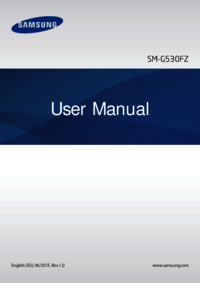



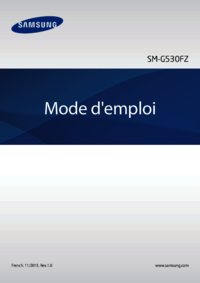






 (213 pages)
(213 pages) (66 pages)
(66 pages) (152 pages)
(152 pages) (128 pages)
(128 pages) (208 pages)
(208 pages) (102 pages)
(102 pages) (104 pages)
(104 pages) (186 pages)
(186 pages) (116 pages)
(116 pages) (116 pages)
(116 pages) (159 pages)
(159 pages) (110 pages)
(110 pages)







Comments to this Manuals